วิธีค้นหาธีม WordPress ที่ไซต์ใช้
เผยแพร่แล้ว: 2021-03-01มีการตัดสินใจหลายอย่างที่คุณต้องทำเมื่อสร้างเว็บไซต์ WordPress และการเลือกธีมที่เหมาะสมถือเป็นการตัดสินใจที่สำคัญอย่างหนึ่ง นอกจากรูปลักษณ์ภายนอกแล้ว ยังอาจส่งผลต่อประสิทธิภาพเว็บไซต์ของคุณอีกด้วย ทั้งนี้ขึ้นอยู่กับคุณภาพของธีม ในการเลือกธีมที่เหมาะสม คุณมีตัวเลือกมากมาย คุณสามารถค้นหาได้ในตลาดธีมขนาดใหญ่ หรือคุณสามารถตรวจสอบว่าเว็บไซต์ WordPress อื่นใช้ธีมใดบ้าง สำหรับสิ่งนี้ คุณจำเป็นต้องรู้วิธีค้นหาธีม WordPress ที่เว็บไซต์ใช้ เพราะบางครั้งก็ไม่ชัดเจน
วิธีค้นหาธีม WordPress ที่ไซต์ใช้
กล่าวง่ายๆ ก็คือ ธีมคือเว็บไซต์เปล่าที่สร้างไว้ล่วงหน้า คุณสามารถใช้การออกแบบและโครงสร้าง เติมเนื้อหาของคุณ และมีเว็บไซต์ทันใจของคุณเอง แน่นอน คุณจะต้องกำหนดค่าธีมของคุณอย่างเหมาะสมและดูแลเว็บไซต์ WordPress ของคุณอย่างสม่ำเสมอ แต่ถ้าคุณต้องการเว็บไซต์ที่สมบูรณ์ พร้อมใช้งาน ออกแบบอย่างดี และใช้งานได้จริง ธีม WordPress เป็นจุดเริ่มต้นที่ดี
อย่างไรก็ตาม การค้นหาธีม WordPress ที่เหมาะสมไม่ใช่เรื่องง่ายเสมอไป บ่อยครั้ง เมื่อบางเว็บไซต์ดึงความสนใจของคุณ คุณต้องการรู้ว่าพวกเขาใช้ธีมอะไร หากคุณโชคดี คุณสามารถอ่านชื่อผู้แต่งธีมและธีมได้ที่ด้านล่างส่วนท้าย แต่ในกรณีส่วนใหญ่ ข้อมูลนั้นไม่มีอยู่ โชคดี ที่มีแหล่งข้อมูลฟรีที่จะช่วยให้คุณค้นพบว่าไซต์ใช้ธีม WordPress ใด มาดูวิธีการสองสามวิธีที่สามารถช่วยคุณค้นหาข้อมูลนี้และใช้สำหรับเว็บไซต์ของคุณเอง
ค้นหาธีม WordPress ด้วยเครื่องมือออนไลน์
เมื่อคุณต้องการเลือกธีม WordPress วิธีที่เร็วที่สุดในการค้นหาว่าเว็บไซต์กำลังใช้ธีมใดอยู่โดยใช้เครื่องมือออนไลน์ คุณสามารถป้อนที่อยู่ URL ของเว็บไซต์ แล้วระบบจะแสดงข้อมูลที่ต้องการ
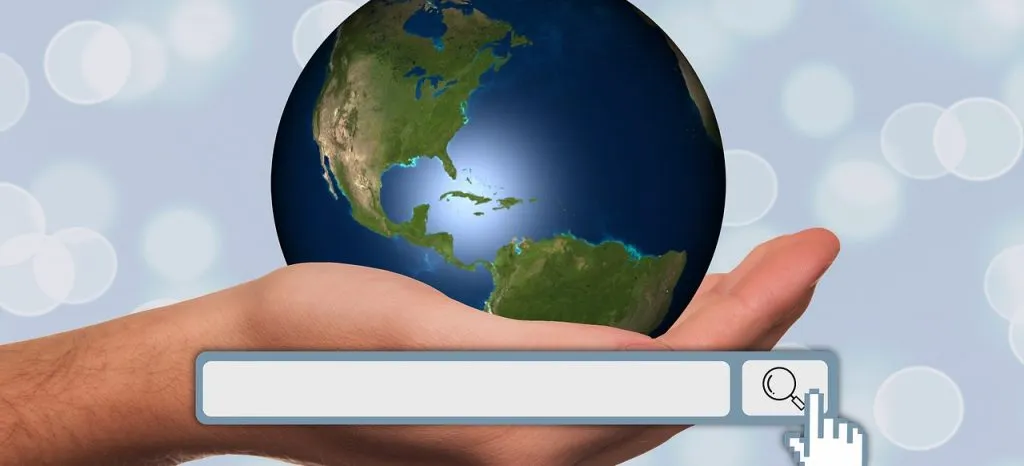
เครื่องตรวจจับธีม Gochyu
Gochyu เป็นหนึ่งในเครื่องมือตรวจจับธีมยอดนิยมที่คุณสามารถพบได้ หนึ่งในคุณสมบัติที่ดีที่สุดคือสามารถ ตรวจจับธีมที่ใช้โดยแพลตฟอร์มต่างๆ ไม่ใช่แค่ WordPress เท่านั้น ตรวจพบธีมเว็บไซต์ที่ใช้กับ:
- WordPress.com
- WordPress.org
- Drupal
- จูมล่า!
- Squarespace
- Shopify
- Prestashop
นอกจากการค้นหาธีมแล้ว ยังแสดงปลั๊กอินที่ใช้บนเว็บไซต์เหล่านั้นให้คุณด้วย ยิ่งไปกว่านั้น Gochyu ยังสามารถแสดงให้คุณเห็นว่า CMS, builder และ framework ใด เพื่อให้คุณรู้ว่าเว็บไซต์ถูกสร้างขึ้นอย่างไร
WordPress Theme Detector
นี่เป็นเครื่องมือที่ยอดเยี่ยมในการค้นหารายละเอียดมากมายเกี่ยวกับ ธีมและปลั๊กอินที่เว็บไซต์กำลังใช้ อยู่ มันจะวิเคราะห์เว็บไซต์ และหากเป็นเว็บไซต์ WordPress ก็จะแสดงข้อมูลที่เป็นประโยชน์มากมายให้คุณเห็น ข้อเสียเพียงอย่างเดียวคือตรวจไม่พบธีมที่กำหนดเอง และหากเว็บไซต์ใช้ธีมที่ไม่ค่อยเป็นที่นิยม คุณอาจได้รับแค่ชื่อเท่านั้น ไม่ใช่ข้อมูลอื่นๆ ทั้งหมด แต่บางครั้งชื่อก็มีประโยชน์ เนื่องจากคุณสามารถค้นหาที่มาของชื่อใน Google ได้เสมอ
IsItWP
ตัวตรวจจับธีมและปลั๊กอินที่ใช้งานง่าย อีกตัวคือ IsItWP ขั้นแรกจะค้นหาว่าเว็บไซต์นั้นใช้ WordPress หรือไม่ก่อนที่จะพยายามตรวจหาธีม นอกจากข้อมูลธีมและภาพขนาดย่อขนาดเล็กแล้ว คุณยังสามารถค้นหาปลั๊กอิน และแม้แต่ผู้ให้บริการโฮสต์ที่เว็บไซต์ใช้อยู่ ในอีกด้านหนึ่ง หากธีมเป็นธีมที่กำหนดเองหรือธีมย่อย คุณจะไม่ได้รับรายละเอียดทั้งหมด แต่อาจยังได้รับชื่ออยู่
อะไรWPThemeIsThat
เครื่องมือนี้รองรับ WordPress ทุกรุ่นตั้งแต่ 2.x ขึ้นไป หากคุณต้องการค้นหาธีมของ WordPress ที่เว็บไซต์กำลังใช้อยู่ได้อย่างง่ายดาย สิ่งที่คุณต้องมีก็คือ URL เช่นเดียวกับเครื่องมืออื่นๆ ในรายการ มันจะแสดงธีม (ทั้งธีมหลักและธีมย่อย) และปลั๊กอินให้คุณเห็น นอกจากนี้ คุณสามารถดูรายชื่อผู้ให้บริการธีม WordPress 10 ที่ได้รับความนิยมสูงสุดได้ และรายชื่อปลั๊กอิน WordPress ยอดนิยม 50 รายการ เครื่องมือนี้จะแสดงให้คุณเห็นว่าเว็บไซต์ใช้ Joomla หรือ Drupal หรือไม่

ScanWP
ScanWP เป็นหนึ่งในเครื่องมือยอดนิยมที่สามารถตรวจจับธีมและปลั๊กอินของ WordPress ได้เกือบทุกชนิด สิ่งที่ทำให้แตกต่างจากเครื่องมืออื่นๆ คือ แสดงข้อมูลจำนวนมหาศาลเกี่ยวกับเว็บไซต์ที่คุณกำลังสแกน รวมทั้ง:
- ชื่อธีม WordPress พร้อมราคา แท็ก และลิงก์
- เปอร์เซ็นต์การใช้ธีม
- ปลั๊กอินแต่ละตัวมีราคาและลิงก์
- เปอร์เซ็นต์การใช้งานปลั๊กอิน
- และอื่น ๆ
คุณยังสามารถดูเวอร์ชันของธีมและปลั๊กอินที่สแกน 50 อันดับแรก เครื่องมือสร้างเพจยอดนิยม และผู้ให้บริการโฮสติ้ง WordPress ที่ดีที่สุด
ใช้ส่วนขยายเบราว์เซอร์เพื่อตรวจหาธีม WordPress ที่ไซต์ใช้
อีกวิธีหนึ่งในการค้นหาปลั๊กอินและธีมที่ดีที่สุด คือเว็บไซต์ที่สวยงามที่คุณใช้งานอยู่ด้วยส่วนขยายเบราว์เซอร์
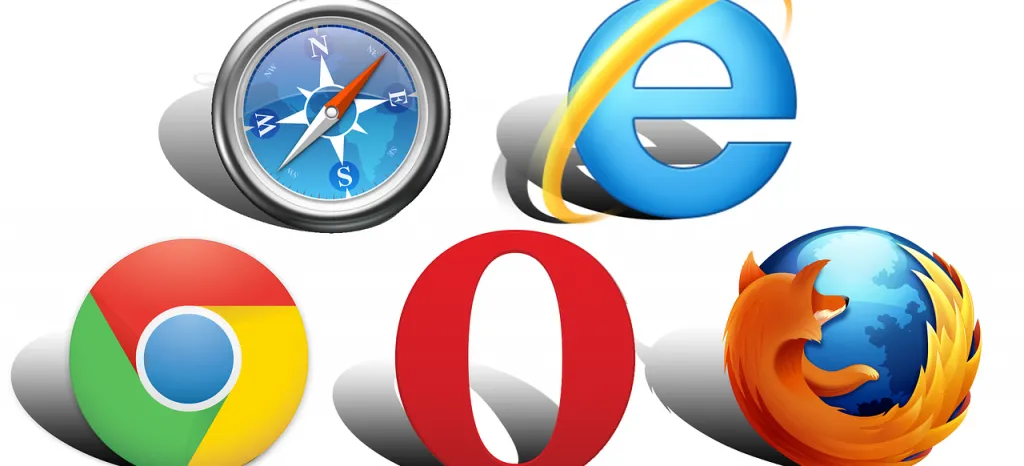
สำหรับ Google Chrome สิ่งที่คุณต้องทำคือไปที่เว็บสโตร์ พิมพ์บางอย่างเช่น "ตรวจหาธีม" ในการค้นหา และกรองผลลัพธ์ด้วยช่องกาเครื่องหมายส่วนขยาย ด้วยวิธีนี้ คุณจะพบส่วนขยายที่ดีที่สุดในการตรวจจับธีม WordPress และข้อมูลที่เป็นประโยชน์อื่นๆ โดยทั่วไปแล้ว กลุ่มของส่วนขยายที่ดีที่สุดจะมีชื่ออย่างเช่น:
- Gochyu – ตัวตรวจจับธีม
- ตัวตรวจจับธีมและปลั๊กอินของ WordPress
- Scan WP – ตรวจหาธีมและปลั๊กอินของ WordPress
- WPSNIFFER – WordPress Themes Sniffer
ค้นหาธีม WordPress ด้วยตนเองในโค้ด
นอกจากนี้ คุณยังสามารถค้นหาธีม WordPress ด้วยตนเองในโค้ดเว็บไซต์ บางทีเครื่องมือบางอย่างอาจตรวจไม่พบธีม แต่คุณต้องการตรวจสอบว่ามีข้อมูลอยู่หรือไม่ สำหรับสิ่งนี้ คุณสามารถทำได้สองวิธี:
- พร้อม ดูแหล่งที่มาของหน้า (Ctrl+U)
- และด้วย การตรวจสอบ (Ctrl+Shift+I)
โดยพื้นฐานแล้ว คุณต้องไปที่หน้าเว็บไซต์ที่ต้องการ คลิกขวาบนพื้นที่ว่างที่ไม่มีองค์ประกอบ แล้วเลือกหนึ่งในตัวเลือกด้านบน หรือคุณสามารถใช้ทางลัดบนแป้นพิมพ์ได้ ดูแหล่งที่มาของหน้าจะนำคุณไปยังซอร์สโค้ดของหน้า ที่นั่น คุณต้องพบลิงก์ไปยังไฟล์สไตล์ชีตสำหรับเนื้อหา wp ซึ่งจะมีลักษณะดังนี้:
<link rel='stylesheet' id='themename_style-css' href='http://example.com/wp-content/themes/theme-name/style.css' />
เมื่อคุณเปิดสไตล์ชีต คุณอาจพบข้อมูลอย่างเช่น:
- ชื่อกระทู้: name
- URI ธีม: https://webtestexample.com
- ผู้เขียน: ชื่อ
- URI ผู้แต่ง: https://authortestexample.com
- และข้อมูลอื่นๆ
หากคุณคุ้นเคยหรือ ต้องการใช้งาน Chrome DevTools คุณสามารถใช้คลิกขวา>ตรวจสอบ โดยพื้นฐานแล้ว คุณต้องการค้นหาสไตล์ชีตเดียวกันกับวิธีก่อนหน้า
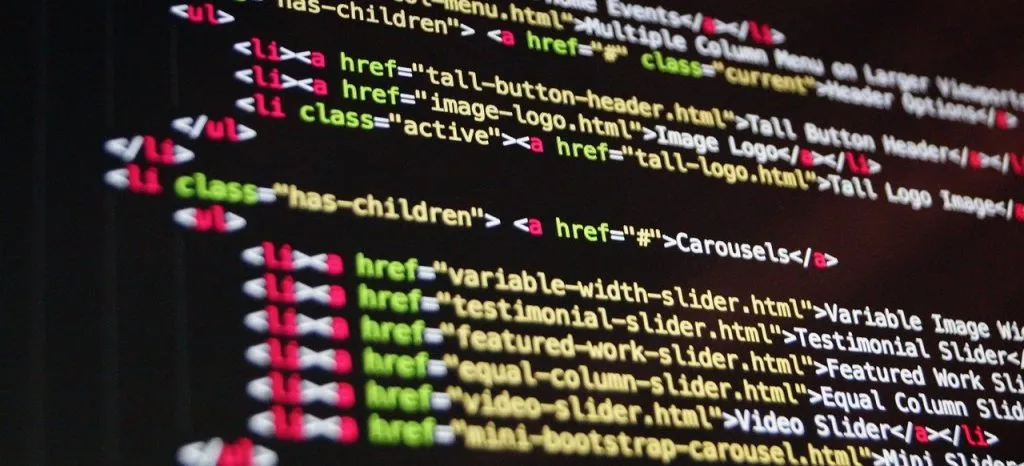
ในท้ายที่สุด นอกจากกรณีที่เว็บไซต์ใช้ธีมที่กำหนดเอง คุณควรจะได้ผลลัพธ์ โดยทั่วไป หากเว็บไซต์ใช้หนึ่งในธีมยอดนิยม วิธีการทั้งหมดเหล่านี้จะช่วยให้คุณสามารถค้นหาธีม WordPress ที่เว็บไซต์ ใช้ได้อย่างง่ายดาย และเมื่อคุณมีชื่อแล้ว ก็จะไม่มีอุปสรรคในการดาวน์โหลดหรือซื้อธีมสำหรับเว็บไซต์ของคุณเอง
